CAD外部参照显示不出来怎么办?
发布时间:2020年12月23日 14:28
在用CAD快速看图打开图纸时,有时候会碰到一个提示:外部参照没有加载。导致图纸显示不全。这时候不要慌,来看看攻略。首先了解下外部参照是什么:外部参照就是在A图纸打开的时候,调用B图纸也一起显示。这个B图纸就是外部参照。
那今天小编就带着大家一起了解一下CAD外部参照显示不出来怎么办。有需要的小伙伴可不要错过哦!
有时打开图纸会出现一个提示:图纸有一个或多个外部参照无法加载,可能是文件路径有问题。没有加载外部参照,会导致图纸显示不全,此时点击VIP按钮里的“外部参照管理”,查看外部参照的信息。

弹出对话框,可以看到。打开图纸,确实有一张参照底图,名字是:葫芦岛底图。他的状态是:文件找不到。我们需要做的就是找到这个底图,加载他。
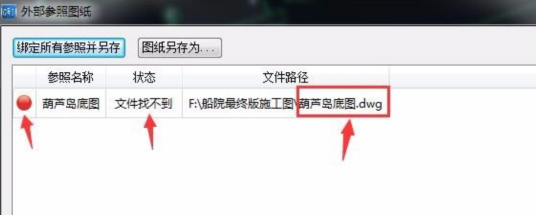
鼠标左键点击这条信息,点击右上角的“更改文件路径”,此时弹出来对话框,让我们选择这个底图。经过查找,发现在C盘下有这个图纸,选中图纸,点击打开。
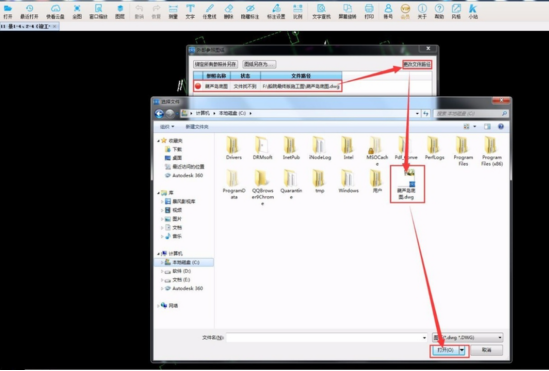
此时会自动加载这个底图。可以看到红灯变绿,文件已加载,左下角的状态也变成“加载成功”,可以看到图纸显示完整了。
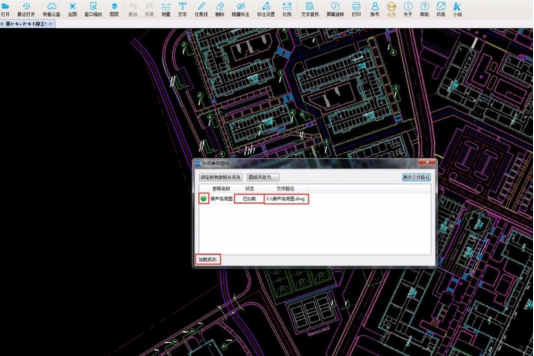
那么以上内容就是CAD外部参照显示不出来的解决办法啦!小伙伴们记住了吗?希望在你实践的过程中可以想到小编今天所说的方法,同时也希望能够为你带来有效的帮助。
本篇文章使用以下硬件型号:联想小新Air15;系统版本:win10;软件版本:CAD(2020)。



